Konfigurasikan profil masuk dan keluar
Catatan
Informasi ketersediaan fitur adalah sebagai berikut.
| Dynamics 365 pusat kontak—tertanam | Dynamics 365 pusat kontak—mandiri | Dynamics 365 Customer Service |
|---|---|---|
| Ya | Ya | Ya |
Gunakan informasi dalam artikel ini untuk membuat profil yang digunakan selama panggilan masuk dan keluar. Profil ini membantu Anda mengonfigurasi pengaturan, seperti bahasa, musik tunggu, dan pengaturan transkripsi untuk panggilan. Profil yang Anda buat tercantum di halaman Profil keluar dan masuk. Kolom Jenis profil akan membantu membedakan profil.
Profil masuk mengaktifkan panggilan langsung ke masing-masing agen dan oleh karena itu berbeda dari aliran kerja yang digunakan untuk menentukan bagaimana panggilan masuk dirutekan dan ditetapkan ke agen melalui antrean. Panggilan masuk langsung tidak menggunakan perutean terpadu dan oleh karena itu panggilan langsung tidak dilacak dalam analitik historis perutean terpadu.
Prasyarat
Pastikan prasyarat berikut sudah ada:
- Untuk membuat profil masuk, Anda telah mengonfigurasi dan mengaktifkan jenis geografis nomor pribadi untuk menerima panggilan dan ditetapkan ke agen melalui multisaluran tab di pengaturan pengguna. Informasi selengkapnya: Kelola nomor telepon
- Untuk membuat profil keluar, Anda telah mengonfigurasi dan mengaktifkan nomor tipe geografis atau bersama untuk panggilan keluar. Di paket panggilan Anda untuk nomor tersebut, kotak centang Lakukan panggilan dipilih.
- Anda telah mengonfigurasi profil kapasitas.
- Anda telah mengonfigurasi antrian suara.
Buat profil masuk
Di peta situs pusat admin pusat admin Customer Service atau pusat kontak, pilih Produktivitas dalam pengalaman Agen.
Pada halaman Produktivitas, pilih Kelola untuk Profil keluar dan masuk.
Pilih Profil baru.
Pada dialog Buat profil baru, masukkan nama profil, pilih jenis profil sebagai Masuk, lalu pilih Berikutnya.
Pada halaman Nomor telepon, pilih nomor pribadi di daftar Nomor, dan pilih Berikutnya. Anda hanya dapat menambahkan satu nomor telepon sekaligus saat membuat profil.
Di Informasi masuk, pilih antrean dan satu atau beberapa profil kapasitas dalam daftar dropdown Antrean dan Kapasitas, lalu pilih Berikutnya.
Dalam Perilaku masuk, konfigurasikan pengaturan berikut:
- Bahasa: Terima bahasa default sebagai Bahasa Inggris - Amerika Serikat atau pilih bahasa dari daftar.
- Menahan musik: Pilih file musik untuk diputar saat panggilan ditangguhkan.
- Tunggu musik: Pilih file musik untuk diputar saat panggilan sedang menunggu.
- Pengalihan panggilan ke nomor telepon eksternal: Atur pengalih ke Aktif: jika Anda ingin agen mengalihkan panggilan ke nomor telepon di luar organisasi Anda.
- Hubungi pengguna Microsoft Teams : Atur pengalih ke Aktif jika Anda ingin agen berkonsultasi atau mentransfer panggilan suara ke pakar masalah yang terkait di Microsoft Teams.
-
Transkripsi dan perekaman: Pilih apakah Anda ingin membuat transkrip panggilan dan merekamnya. Pilih Tidak Ada jika Anda tidak mau.
- Pengaturan mulai: Diaktifkan saat Anda memilih transkrip atau transkripsi dan rekaman. Atur ke Otomatis jika perekaman dan transkripsi panggilan harus segera dimulai.
- Izinkan agen untuk menjeda dan melanjutkan: Diaktifkan saat Anda mengatur pengaturan Mulai ke Otomatis. Atur ke Ya untuk memungkinkan agen berhenti sementara dan melanjutkan rekaman dan transkripsi.
Pilih Berikutnya, verifikasikan pengaturan, lalu pilih Simpan dan tutup.
Buat profil keluar
Anda dapat menentukan cara agen menggunakan panggilan keluar dan agen mana yang dapat melakukan panggilan tersebut. Jika Anda ingin nomor ID penelepon yang ditampilkan kepada pelanggan berbeda dari nomor profil keluar, konfigurasikan nomor alternatif. Ini berguna ketika beberapa pengaturan berbeda berdasarkan peran agen sementara nomor ID penelepon masih tercantum secara konsisten untuk bisnis. Anda harus mengonfigurasi nomor alternatif selain nomor default sebagai saluran aliran kerja atau sebagai nomor profil keluar sebelum Anda bisa menggunakannya. Untuk mengetahui detailnya, lihat menetapkan nomor telepon pribadi kepada agen.
Lakukan langkah 1 hingga 3 di Buat profil masuk.
Pada dialog Buat profil baru, di bagian Profil pengaturan, masukkan nama profil di Nama profil, pilih Keluar di Jenis profil, lalu pilih Berikutnya.
Di Nomor telepon, pilih nomor telepon di daftar Nomor bersama, dan pilih Berikutnya.
Catatan
Daftar nomor telepon hanya menampilkan nomor yang diaktifkan untuk panggilan keluar dan tidak digunakan sebagai nomor telepon pribadi. Jika Anda tidak melihat nomor dalam daftar, konfigurasikan nomor untuk panggilan keluar.
Dalam Info keluar, lakukan hal berikut:
Label nomor: Masukkan label untuk menunjukkan konteks bisnis, seperti Tagihan, yang ditampilkan dengan nomor telepon di ujung agen saat mereka menelepon pelanggan. Nilai ini akan secara otomatis diisi dengan string nama telepon pada dialer agen yang dapat diedit oleh agen.
Catatan
Label ini hanya digunakan di pemanggil agen, dan bukan label pengiriman nama penelepon (CNAM) yang dapat ditampilkan kepada pelanggan, karena CNAM tidak didukung.
Antrean: Pilih antrean dari daftar drop-down.
Kapasitas: Pilih satu atau beberapa profil kapasitas dari daftar dropdown.
Nomor ID Penelepon: Pilih nomor dari daftar. Label (Nomor Profil) terhadap nomor menunjukkan bahwa ID penelepon menampilkan nomor yang sama dengan nomor profil. Ini juga pengaturan default.
Jika Anda memilih ID penelepon yang berbeda dari nomor profil, pastikan nomor tersebut memiliki profil keluar sehingga pengaturan bot dibuat.
Dalam Perilaku keluar, lakukan hal berikut:
-
daftar bolehkan untuk negara/wilayah: Pilih negara atau wilayah yang nomornya dapat dihubungi agen Anda. Jika agen memiliki beberapa profil keluar, mereka akan melihat daftar negara atau wilayah yang dipilih di semua profil.
Catatan
Daftar bolehkan untuk negara/wilayah adalah fitur akses awal. Anda dapat memilih untuk ikut serta akses awal untuk mengaktifkan fitur ini di lingkungan Anda, yang akan memungkinkan Anda menguji fitur ini lalu menerapkannya di seluruh lingkungan Anda. Untuk informasi tentang cara mengaktifkan fitur ini, lihat Ikut serta dalam pembaruan akses awal.
- Nada jeda: Pilih file musik yang ingin Anda putar saat pelanggan ditahan selama panggilan.
- Nada tunggu: Pilih file musik yang ingin Anda putar saat pelanggan menunggu melakukan panggilan.
- Pengalihan panggilan ke nomor telepon eksternal: Atur pengalih ke Aktif: jika Anda ingin agen mengalihkan panggilan ke nomor telepon di luar organisasi Anda.
- Hubungi pengguna Microsoft Teams : Atur pengalih ke Aktif jika Anda ingin agen berkonsultasi atau mentransfer panggilan suara ke pakar masalah yang terkait di Microsoft Teams.
- Transkripsi dan perekaman: Pilih Tidak Ada, Hanya Transkripsi, atau Transkripsi dan perekaman, berdasarkan skenario dan persyaratan bisnis Anda. Sebagai administrator, Anda mungkin ingin mengatur nilai ke Tidak Ada untuk transaksi bisnis seperti penagihan pelanggan yang tidak ingin Anda rekam data keuangannya.
- Pengaturan mulai: Menunjukkan apakah Anda ingin memulai transkripsi dan/atau merekam saat panggilan dimulai. Nilai default adalah Otomatis, yang berarti transkripsi dan perekaman akan secara otomatis dimulai di awal percakapan.
- Mengizinkan agen untuk menjeda dan melanjutkan: Menunjukkan apakah Anda ingin mengizinkan agen untuk menjeda dan melanjutkan transkripsi panggilan dan perekaman. Nilai default adalah Ya, artinya agen Anda dapat memilih kapan akan menjeda atau melanjutkan transkripsi panggilan dan perekaman di panel percakapan.
-
daftar bolehkan untuk negara/wilayah: Pilih negara atau wilayah yang nomornya dapat dihubungi agen Anda. Jika agen memiliki beberapa profil keluar, mereka akan melihat daftar negara atau wilayah yang dipilih di semua profil.
Pilih Simpan dan Tutup.
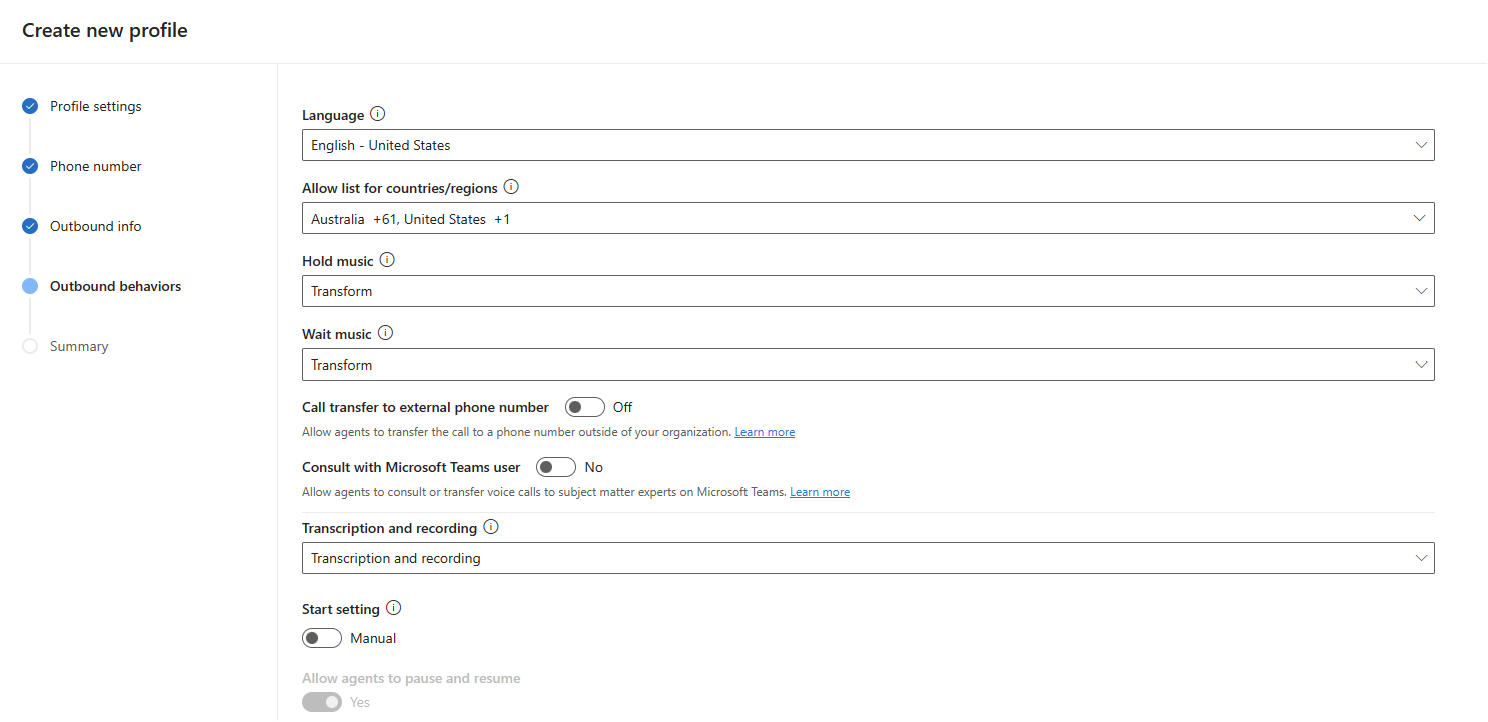
Profil default
Profil default tersedia di luar kotak jika Anda menggunakan pengalaman yang dijalankan pertama kali di organisasi baru. Beberapa fiturnya adalah sebagai berikut:
- Profil default digunakan sebagai profil fallback saat agen tidak diberi profil.
- Anda hanya dapat mengedit perilaku dan template, namun bukan jenis profil untuk profil default.
- Pengaturan lokal untuk profil default harus sama. Pengaturan lokal dapat diedit di salah satu profil default saja dan pengaturan akan berlaku untuk kedua profil default.
- Kolom nomor telepon untuk profil masuk default adalah "tidak ditentukan" karena digunakan sebagai default untuk semua panggilan ke nomor telepon agen. Saat pelanggan menelepon, jika tidak ada profil masuk lainnya, profil default digunakan untuk merutekan panggilan ke agen yang nomor teleponnya diaktifkan untuk panggilan masuk dan kapasitasnya cocok dengan profil kapasitas yang ditetapkan untuk profil default.
Edit profil
Edit profil untuk memperbarui perilaku dan pengaturan lanjutan. Anda dapat menghapus profil yang tidak diperlukan.
Pada halaman Profil keluar dan masuk, pilih profil dari daftar, lalu pilih Edit. Pada dialog Edit pengaturan profil, perbarui detail di bagian yang diperlukan.
Bagian Pengaturan tingkat lanjut yang hanya tersedia setelah Anda menyimpan profil, memilih template default untuk sesi, pemberitahuan konsultasi, dan pemberitahuan transfer. Untuk informasi tentang templat sesi dan pemberitahuan, lihat Mengelola templat sesi dan Mengelola pengaturan dan templat pemberitahuan.
Pilih Simpan dan Tutup.
Baca juga
Ikhtisar saluran suara
Mengelola Nomor telepon
Membawa operator Anda sendiri
Atur Panggilan masuk
Saran dan Komentar
Segera hadir: Sepanjang tahun 2024 kami akan menghentikan penggunaan GitHub Issues sebagai mekanisme umpan balik untuk konten dan menggantinya dengan sistem umpan balik baru. Untuk mengetahui informasi selengkapnya, lihat: https://aka.ms/ContentUserFeedback.
Kirim dan lihat umpan balik untuk